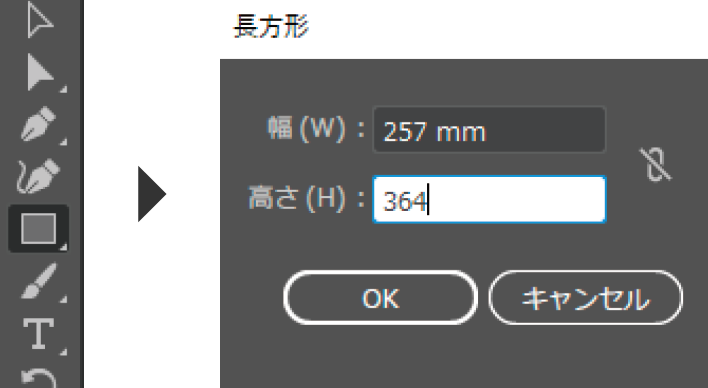- HOME
- 印刷データ作成ガイド
- 仕上がりサイズとトリムマーク(トンボ)の作成方法について
仕上がりサイズとトリムマーク(トンボ)の作成方法について
正しくサイズ設定をしていない場合、印刷作業に入ることができません。
Pressbee NEX.のテンプレートをダウンロードしてそのままご使用いただければ、トリムマーク(トンボ)とガイドがついていますので設定は不要です。
トリムマーク(トンボ)の作成方法
仕上がりに関しての注意点
印刷用のデータは、一般的に仕上がりサイズから外側に3mm程の「塗り足し」が必要になります。
トリムマーク(トンボ)・塗り足しについては別途記載しておりますのでご確認ください。